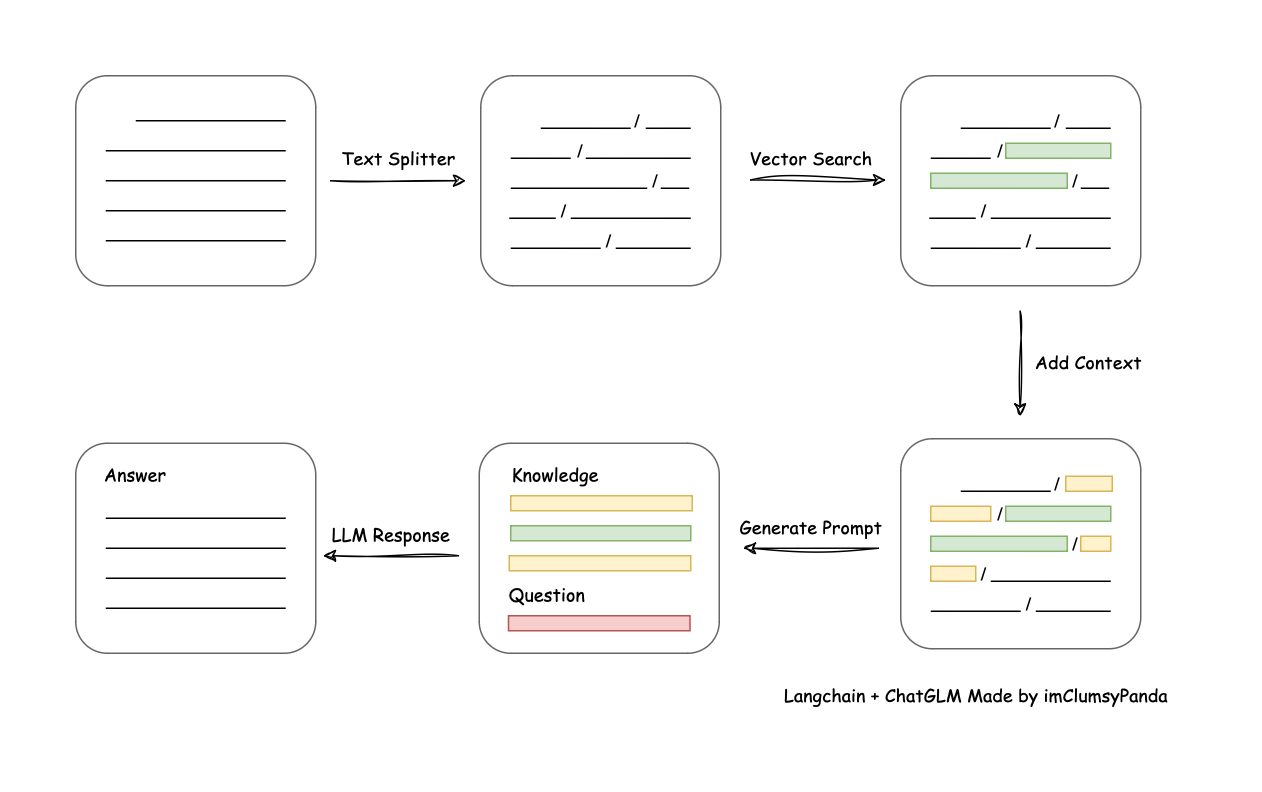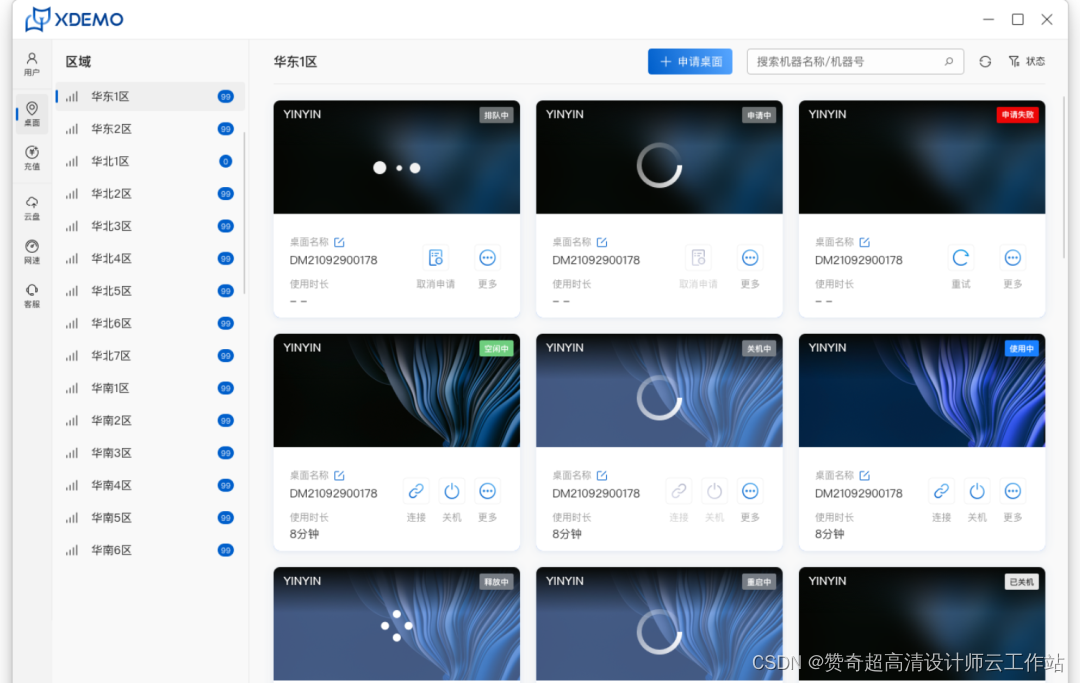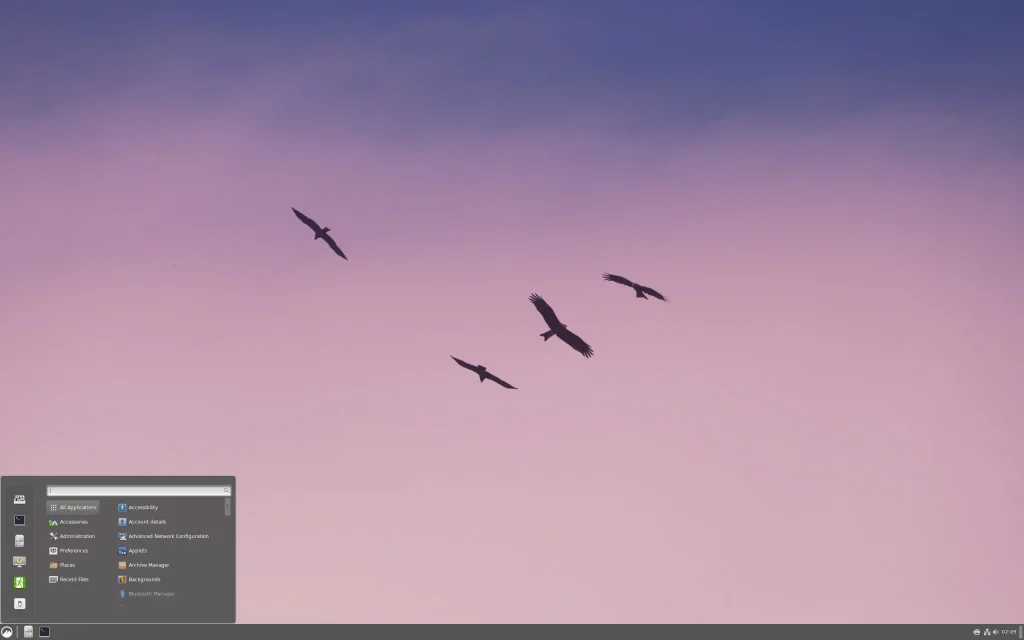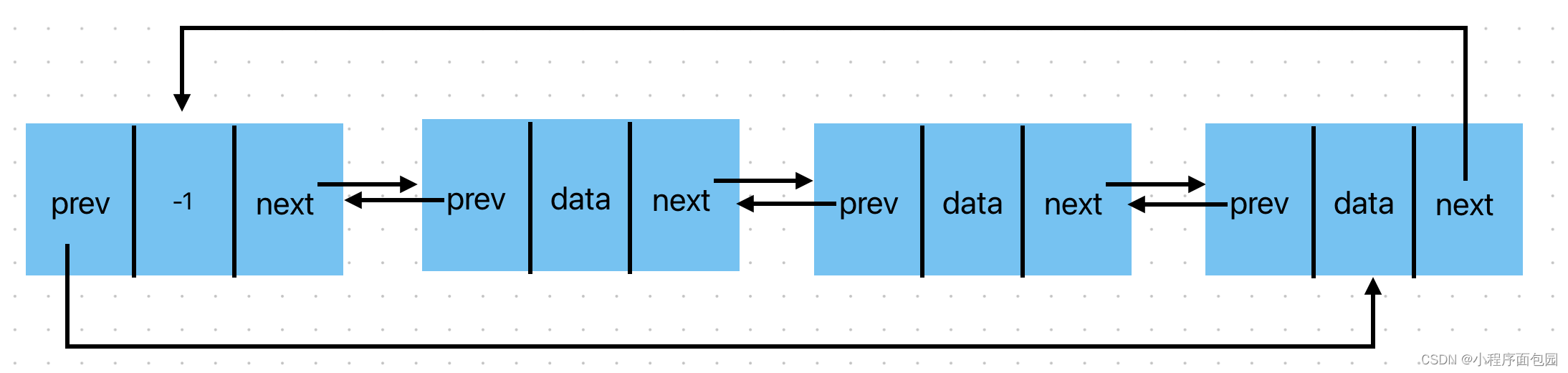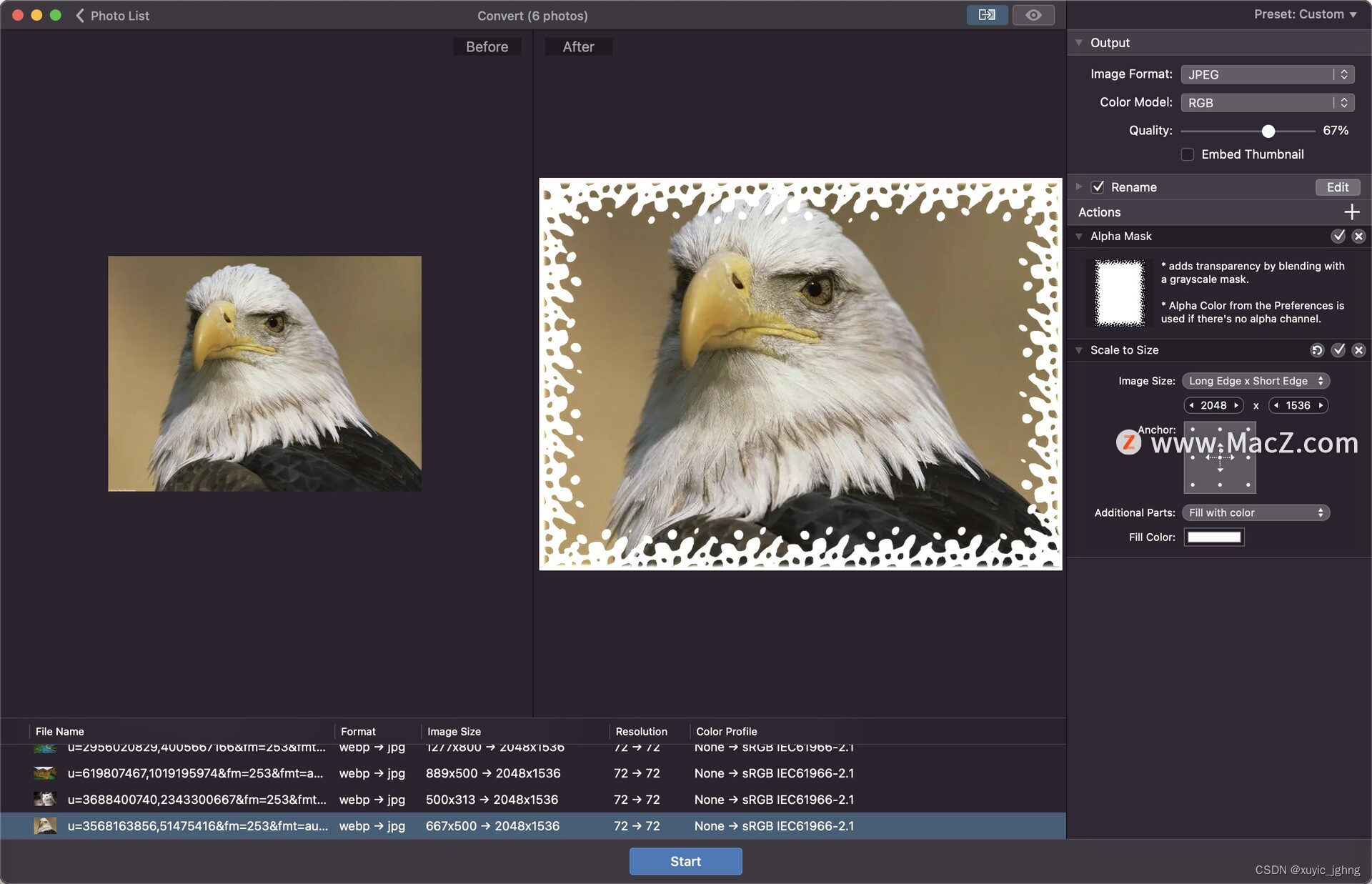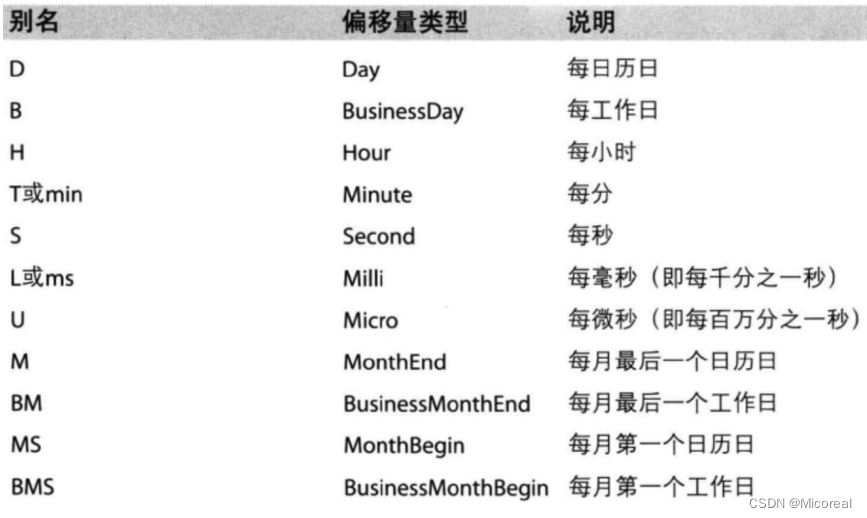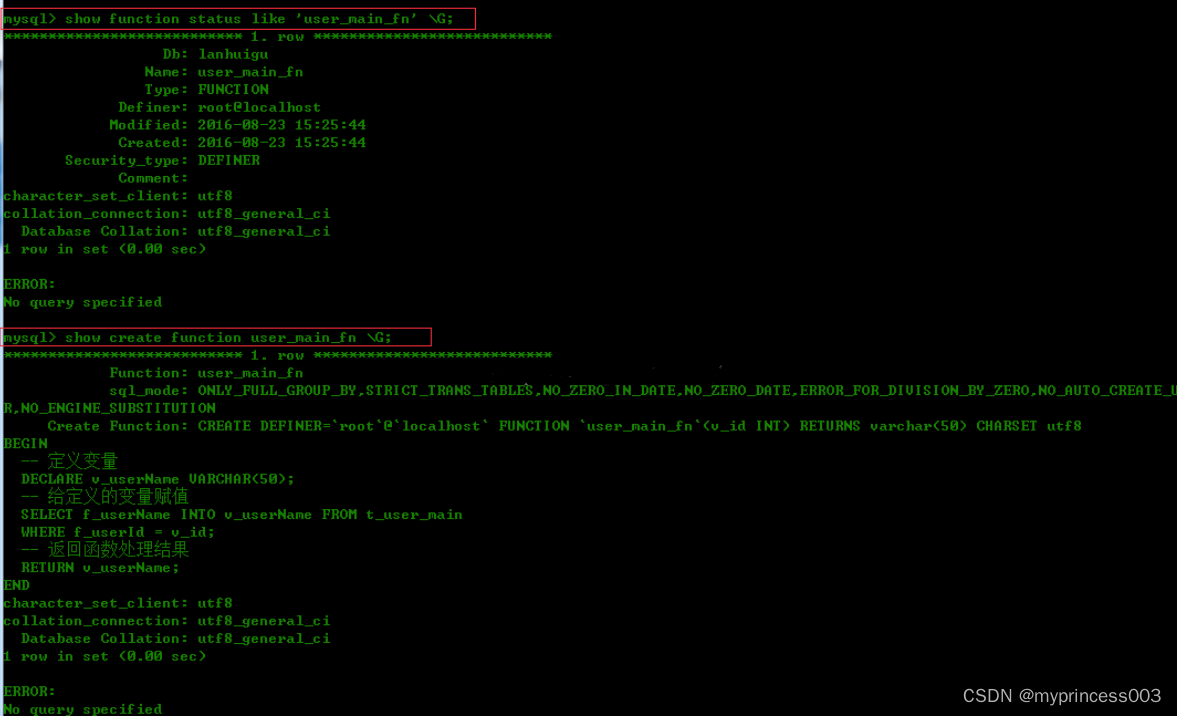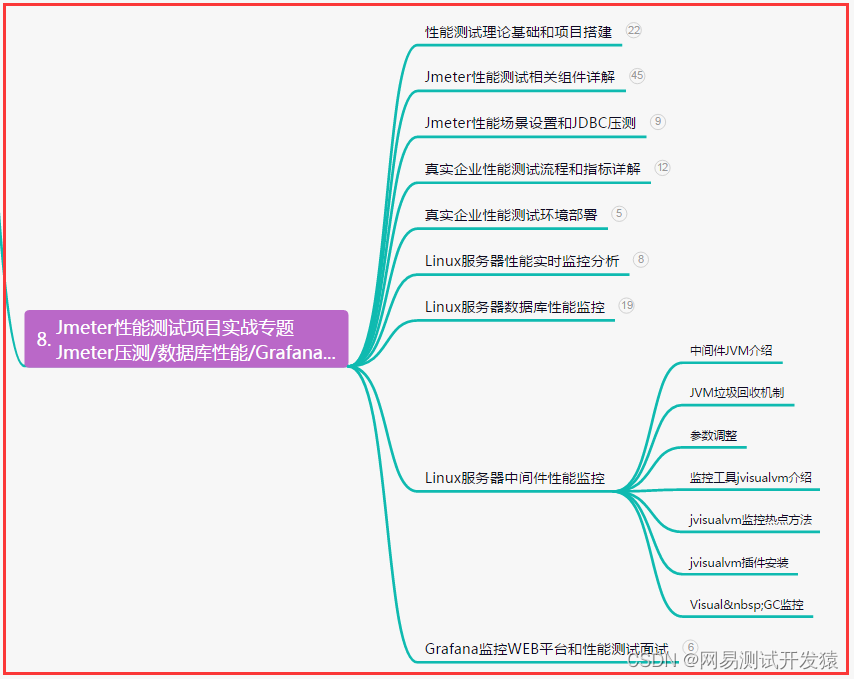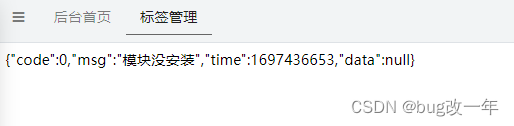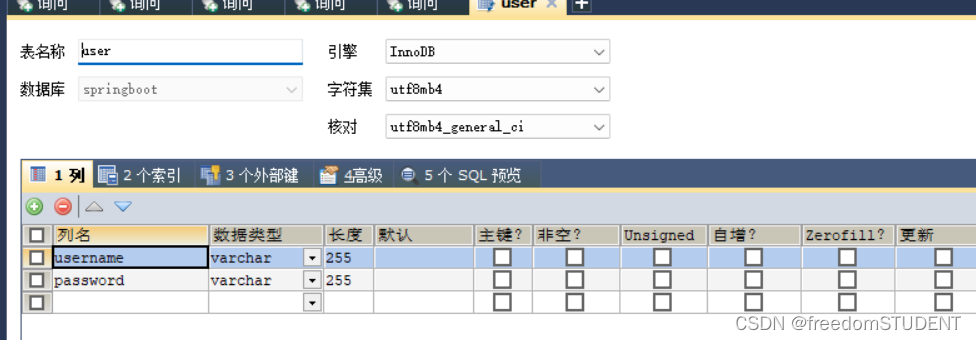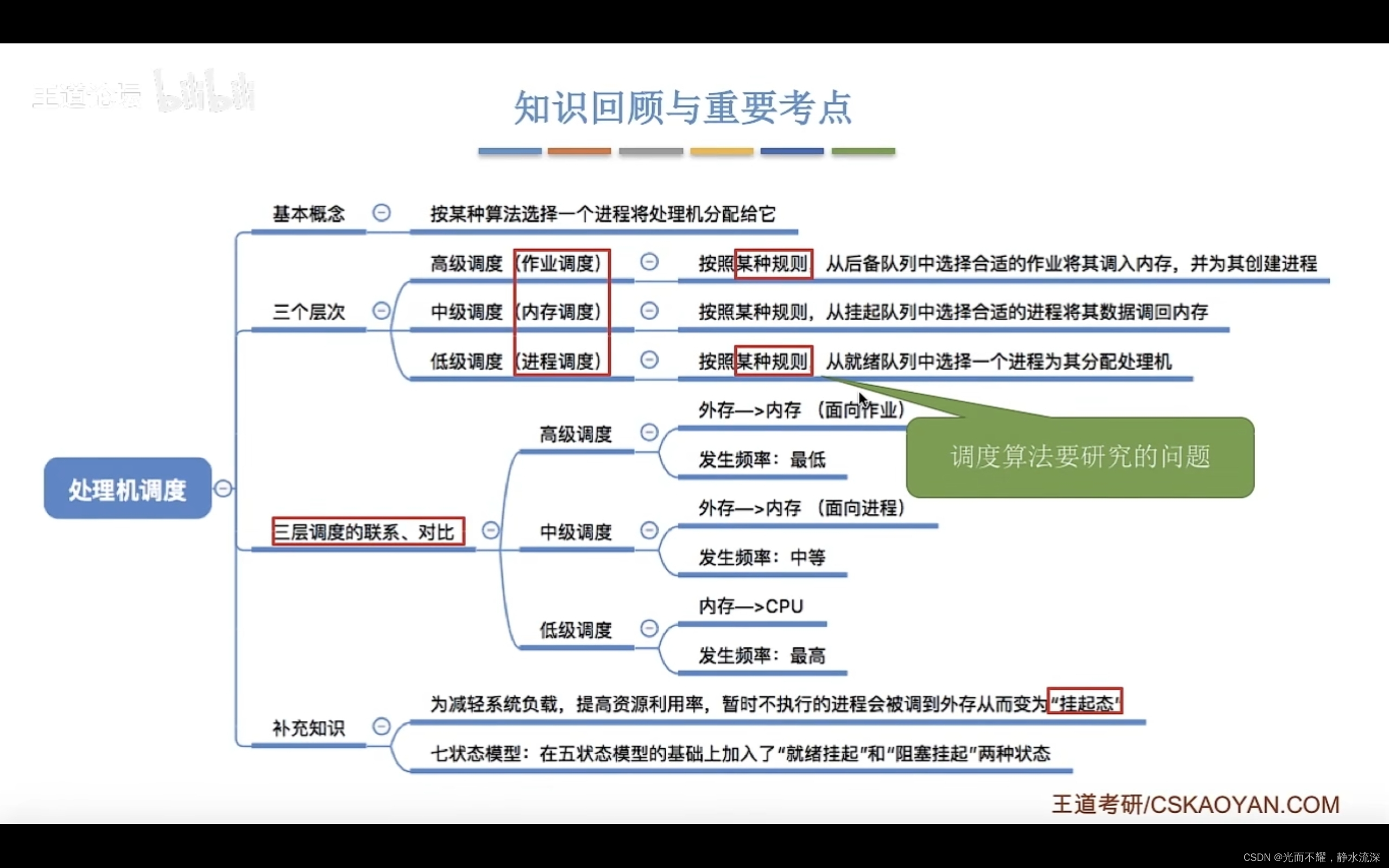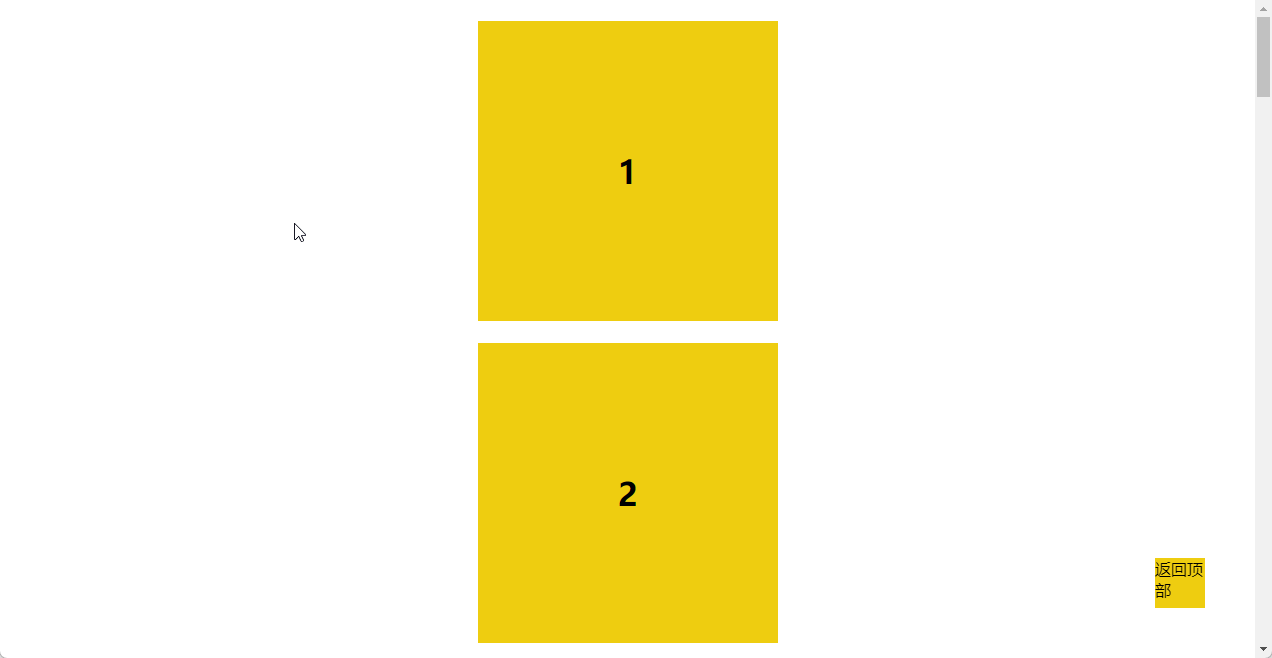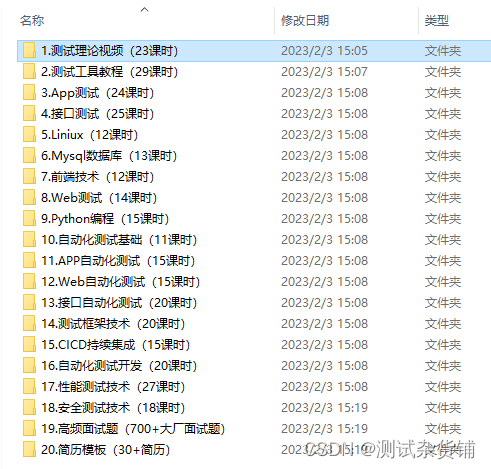对于那些喜欢存储大量数据,在多台设备之间有数据传输需求的用户来说,拥有一个移动硬盘是比较便利的事情。但是移动硬盘在使用的过程中也可能会出现诸多问题,比如比较常见的频繁断开连接的故障。那么,移动硬盘频繁断开连接怎么办?

导致移动硬盘频繁断开连接的原因有哪些?
造成移动硬盘频繁断开的原因有很多,除了硬盘本身需要修复的故障之外,您可以针对以下罗列的部分原因依次排除,查看问题是否能够解决。
- 硬盘没有正确连接。
- 连接的数据线损坏或断裂。
- 电脑USB端口损坏。
- 计算机系统运行缓慢。
当您的移动硬盘出现此类问题时,不管因为何种原因,都会增加数据丢失的风险,建议提前备份数据。下面就是移动硬盘频繁断开连接的解决办法。
关闭USB选择性暂停功能(Windows系统)
电源不足是导致硬盘驱动器断开连接的一大因素。一般情况下,计算机会在一段时间后关闭USB设备以节省电量。若要解决外部硬盘意外断开连接的问题,可以关闭默认的省电功能。具体操作步骤如下:
步骤1:运行计算机,在左下角搜索框内输入并打开【控制面板】,之后点击【电源选项】。
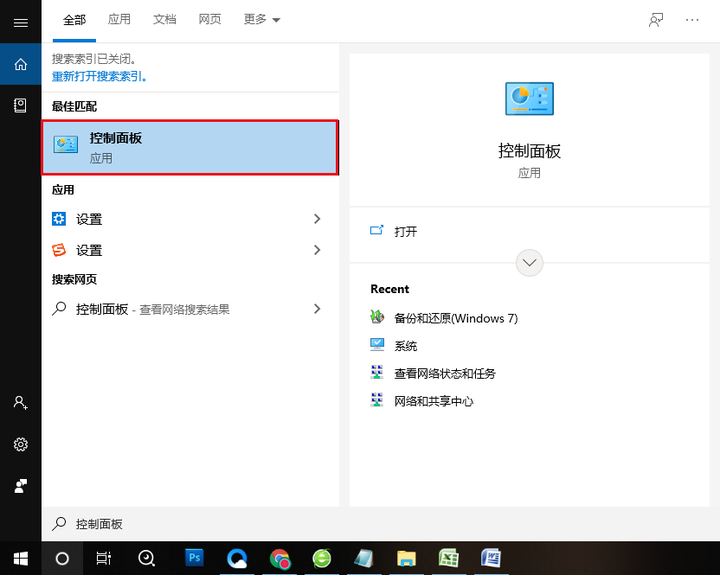
步骤2:接下来在【硬件和声音】里找到【电源选项】,之后选择【更改计划设置】功能。
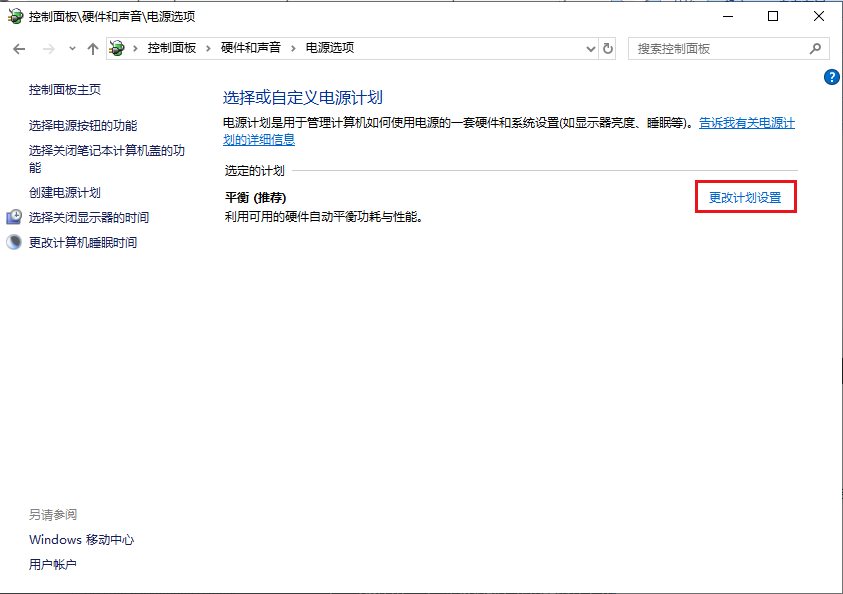
步骤3:接下来点击并进入【更改高级电源设置】选项,依次找到【USB设置】>【USB选择性暂停设置】,点击并禁用【接通电源】功能即可。之后再次查看问题是否已解决。
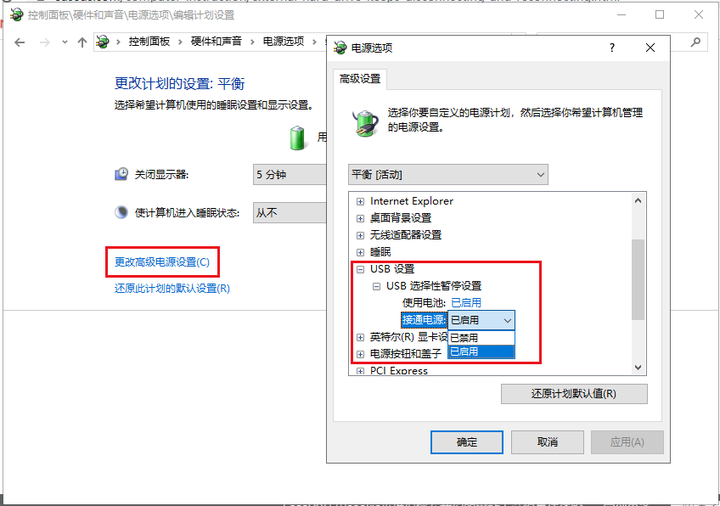
检查磁盘错误并修复(Windows系统)
步骤1:打开“我的电脑/此电脑”,右键点击需要修复的移动硬盘并选择【属性】。在属性窗口中切换至【工具】选项,并单击【检查】按钮。
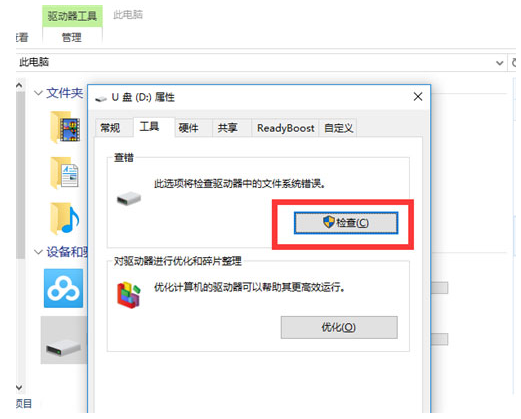
步骤2:接下来,在错误检查界面里选择【扫描驱动器】选项,之后等待扫描并根据提示修复即可。

通过磁盘工具解决此问题(Mac系统)
有时候,出现移动硬盘频繁断开连接可能是由于缺少磁盘分区表而引起的。您可以利用磁盘工具去解决。具体操作步骤如下:
步骤1:当您的移动硬盘因为频繁断开而出现错误提示对话框时,点击【初始化】按钮,之后磁盘工具窗口将被打开。
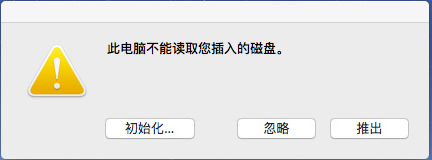
步骤2:点击左上角的【显示】按钮,并选择【显示所有设备】选项。
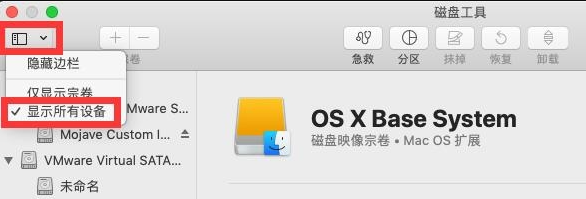
步骤3:接下来,在左侧窗口中选中需要修复的移动硬盘。然后点击顶部功能栏里的【急救】选项并点击【运行】按钮。
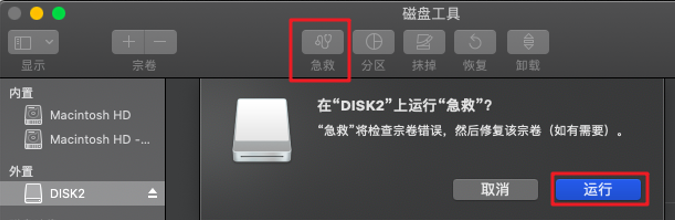
以上就是解决移动硬盘频繁断开连接的方法,您可以根据自己的实际情况,选择适合自己的解决办法。